访问|使用分享篇 篇一百三十五:百元就能打造私有云,用蒲公英X1组网盒子让自己的nas不再局限在家里
作者:默咖不喝摩卡
前言嗨,大家好,我是默咖。
经历过一次“J网”,百度云上很多“学习资料”都消失的无影无踪了,再次提起心里都难免有点失落,想学习的时候连学习的机会都没了。所以痛定思痛搞了nas,这样至少有个“大house”可以存素材了,想要学习的时候就能手到擒来。原本那会就思考着如何能在外网也能轻松访问家里的nas,但是又逢YQ全公司都在家办公了,好像外网使用的情景基本没有了。今年情况好转了不少,出差和旅游的机会就变多了,所以又开始鼓捣着如何让我的nas脱离局域网限制能够在哪里都能直接访问了。经过简单的研究,发现只要用蒲公英X1组网盒子就能轻松解决我的问题,关键是便宜划算。
开箱入手好东西当然要开箱和大家做个简单分享,蒲公英X1的盒子小的让我有点惊讶,我开始以为还会挺大一个,结果只有巴掌的大小。纯黑的盒子,只能看到中间一个蒲公英的logo。

文章插图
打开盒子,能看到里面东西非常的简洁。说明书、电源线和蒲公英X1本体。
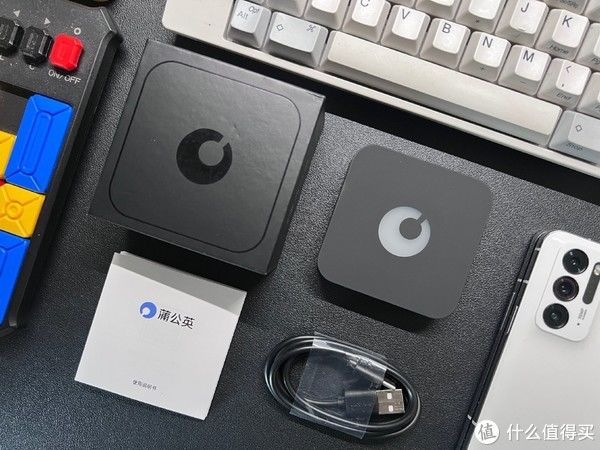
文章插图
蒲公英X1本体也非常简洁,四四方方的一个小盒子,正面是一个以logo为造型的指示灯,旁边一侧有一个网口和Type-C口,另一侧是USB接口,可以用来连接U盘之类的设备。
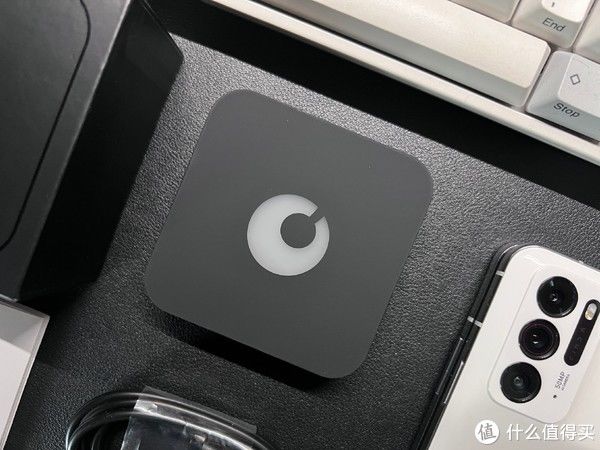
文章插图
【 访问|使用分享篇 篇一百三十五:百元就能打造私有云,用蒲公英X1组网盒子让自己的nas不再局限在家里】
文章插图

文章插图
我的目标就是把它和我的nas结合,让我可以在外网访问家里的nas,所以直接把它接入到路由器进行设置就可以。如果家里没有nas,但是有大容量U盘也可以拿来组一个简单的私有云。

文章插图
体验连接好蒲公英X1开机,然后把它接入网络,再访问云管理地址就可以进入蒲公英X1的管理界面了。
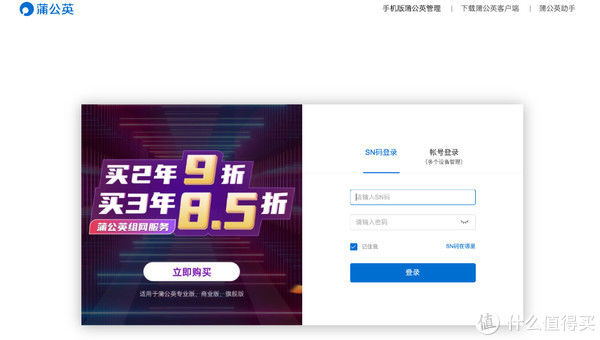
文章插图
进入到管理界面之后会先弹窗提示让选择一种玩法,蒲公英X1具备了私有云、远程访问NAS和云打印/远程调试三种玩法,完全可以根据自己的需求来选择,我在这一步当然是直接选择远程访问NAS就行。
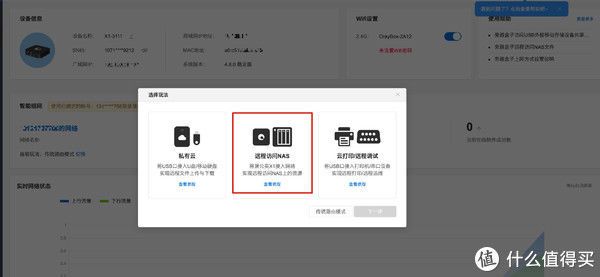
文章插图
选择好玩法后,进入组网管理,进行访问设置,如果不知道怎么设置也可以先查看教程,避免多走弯路。我在看完教程后,添加完旁路路由,就基本算完成设置了。
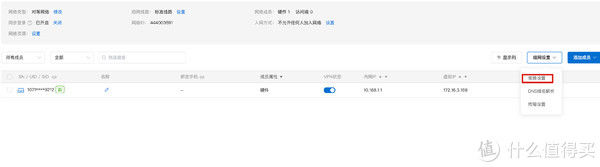
文章插图
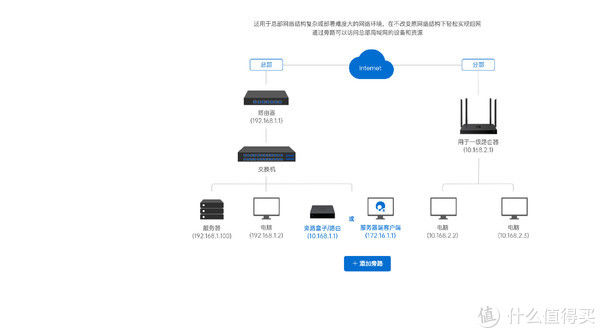
文章插图
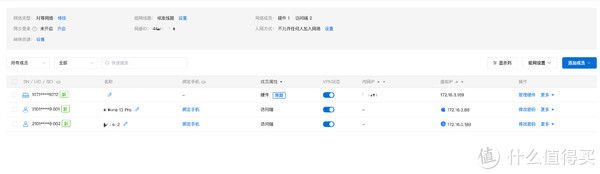
文章插图
以我是用的mac和iPhone来举例,首先在mac上下载蒲公英客户端并且完成登录。然后在蒲公英X1底部找到sin码进行账号绑定,就能看到主机信息和本机信息了。
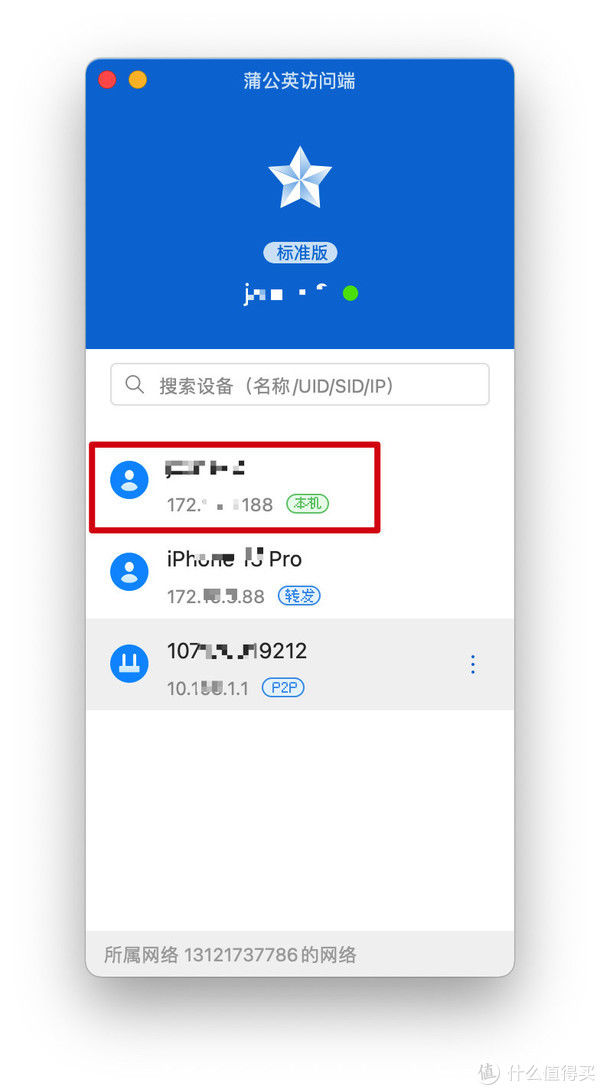
文章插图
完成账号绑定后,就能自然地访问nas了,这个和在局域网里访问的时候一样。如果是windows用户可以直接输入局域网nas的ip地址进行访问,而我的mac已经把nas的文件夹添加到访达的左侧栏了,可以直接进行访问。到这里我的nas终于可以通过外网进行访问了,使用起来的体验还是蛮不错的。
- 东南亚|MIUI13深度使用报告,这还是我认识的MIUI吗?网友评价很真实
- 小米 11 Ultra 内测 NFC“读写勿扰”与“解锁后使用”功能
- 自媒体|现在有哪些副业可以做?分享6种自媒体人都在用的自媒体工具
- 美团|做成长和生财类的付费群的经验分享
- 支付宝|新的支付方式兴起,已有超1.4亿人使用,微信支付宝地位不再?
- “最敬业”的手机代言人,厂商欠债173亿破产,他却仍在继续使用
- 锐龙|iOS15.2.1真的不好用吗?重度使用两天后,已升级用户都这样说
- 高度计|美国C波段5G部署争执最新进展:联邦航空局发指令限制使用高度计
- iOS|iOS15.2.1使用报告,年前不能错过的版本,网友的体验说明了一切
- iOS|iOS15.2.1不同机型使用体验,网友评价太真实,看完升级也不迟
